Nếu bạn đang sử dụng Windows 11 hoặc Windows 10, có lẽ bạn đã nhận thấy PowerShell và Windows Terminal được cài đặt sẵn. Cả hai đều là các công cụ dòng lệnh cho phép bạn nhập lệnh để thực hiện các tác vụ. Tuy nhiên, một câu hỏi phổ biến là liệu chúng có phải là một hay có sự khác biệt. Tóm lại, PowerShell là một ngôn ngữ kịch bản (scripting language) được xây dựng trên nền tảng .NET, rất hiệu quả cho việc tự động hóa tác vụ và quản lý hệ thống. Ngược lại, Windows Terminal không phải là một công cụ độc lập; nó chỉ là một ứng dụng giao diện (front-end app) cung cấp một môi trường làm việc trực quan và linh hoạt hơn cho PowerShell (và các công cụ dòng lệnh khác). Dưới đây là bốn điểm khác biệt chính giữa Windows Terminal và PowerShell.
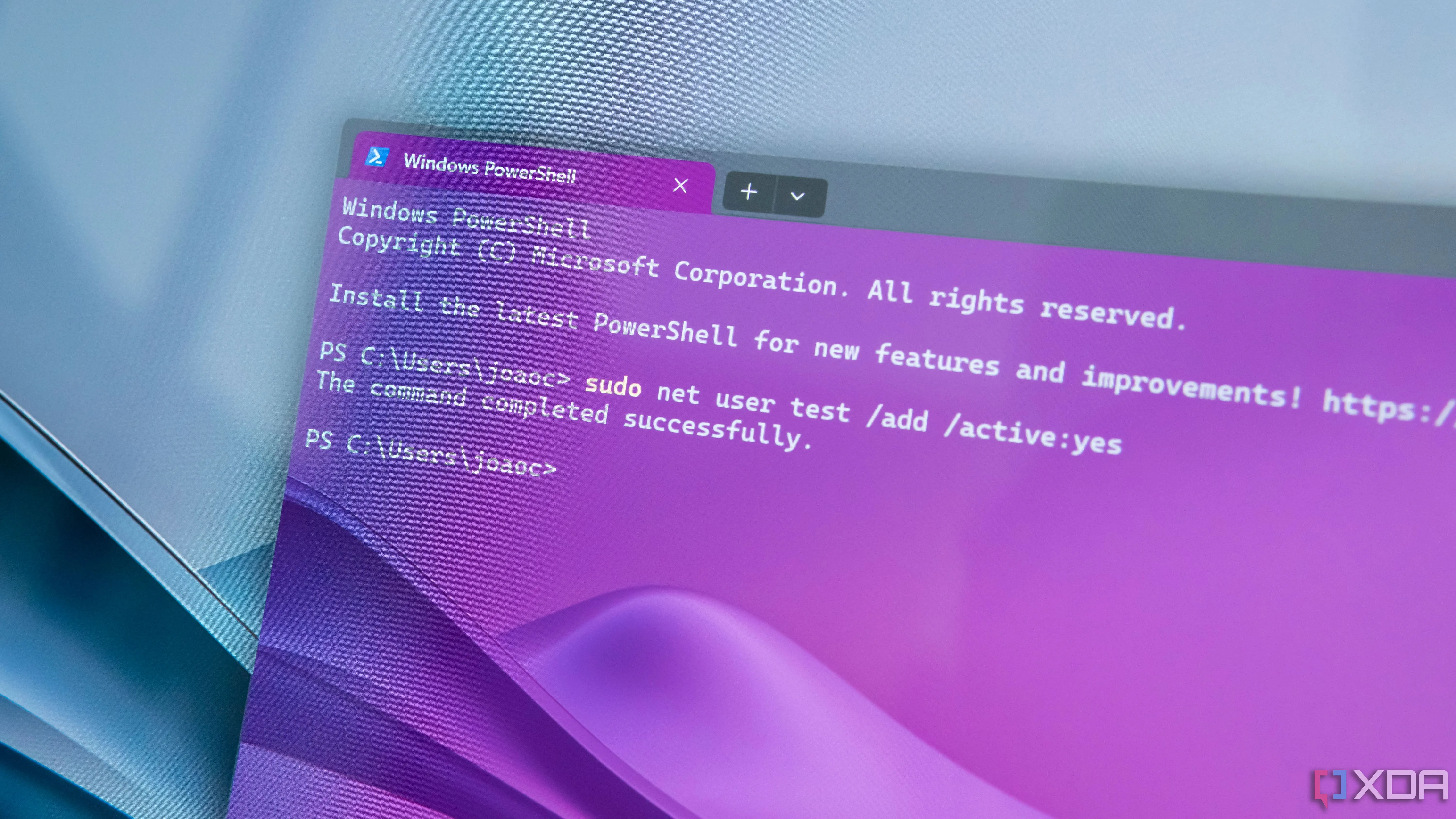 Giao diện Windows Terminal hiển thị kết quả lệnh sudo trên Windows 11
Giao diện Windows Terminal hiển thị kết quả lệnh sudo trên Windows 11
PowerShell Giống Command Prompt Nhưng Mạnh Mẽ Hơn
Nâng Cấp Vượt Trội So Với CMD
PowerShell có nhiều điểm tương đồng với Command Prompt (CMD) nhưng lại vượt trội hơn hẳn về mặt tính năng. Command Prompt là trình xử lý lệnh đã tồn tại hàng thập kỷ trên Windows, có nguồn gốc từ DOS và hiện được coi là một công cụ cũ. Năm 2006, Microsoft đã giới thiệu PowerShell nhằm mở rộng khả năng của người dùng so với Command Prompt, cung cấp thêm nhiều chức năng mạnh mẽ hơn.
PowerShell có thể được sử dụng để thay thế CMD vì nhiều lệnh của CMD được hỗ trợ thông qua các bí danh (aliases) ánh xạ tới các cmdlet của PowerShell. Ví dụ, khi bạn gõ DIR trong PowerShell, nó sẽ thực thi cmdlet Get-ChildItem – tương đương với lệnh DIR của CMD.
Tuy nhiên, sức mạnh thực sự của PowerShell nằm ở thiết kế ban đầu là một ngôn ngữ kịch bản. Nó đặc biệt hữu ích cho việc tự động hóa các tác vụ lặp đi lặp lại và quản lý các hệ thống phức tạp. PowerShell cũng bao gồm nhiều module tích hợp với các nền tảng khác như Active Directory, Exchange và Microsoft 365. Với những khả năng này, PowerShell phù hợp hơn cho các quản trị viên hệ thống và chuyên gia công nghệ thông tin so với người dùng phổ thông.
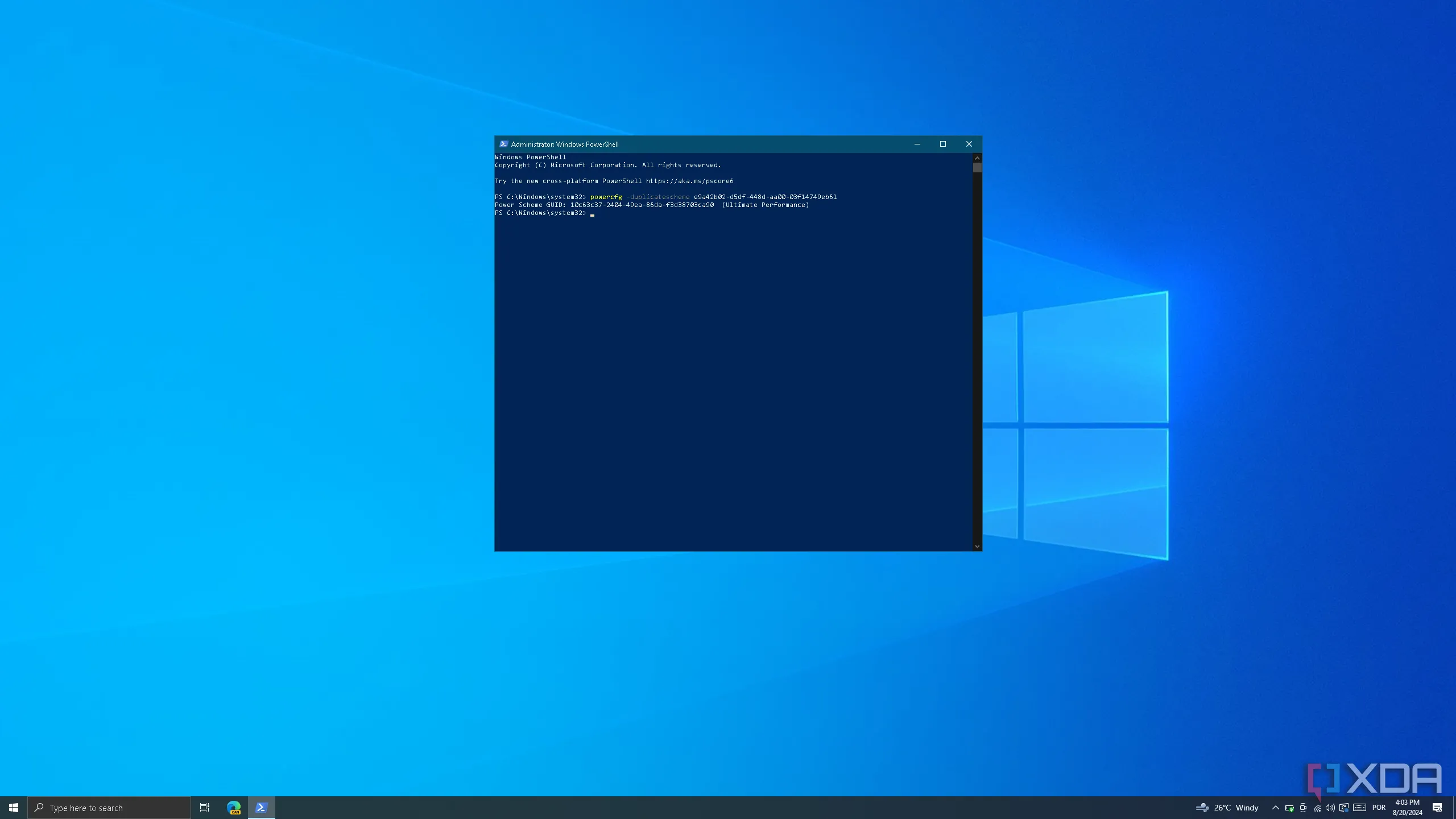 Màn hình Windows PowerShell đang chạy lệnh bật chế độ Ultimate Performance trên Windows 10
Màn hình Windows PowerShell đang chạy lệnh bật chế độ Ultimate Performance trên Windows 10
Mục Đích Sử Dụng Riêng Biệt Của Terminal Và PowerShell
PowerShell Tập Trung Vào Quản Lý Và Tự Động Hóa Tác Vụ
Mặc dù Windows Terminal và PowerShell đều hoạt động trong không gian dòng lệnh, chúng lại phục vụ những mục đích rất khác nhau.
PowerShell chủ yếu dùng để quản lý và tự động hóa các tác vụ trên Windows. Nó đi kèm với một bộ sưu tập cmdlet phong phú, cho phép bạn xử lý các thành phần như registry, hệ thống tệp và các dịch vụ. Sức mạnh thực sự của PowerShell là khả năng làm việc với .NET Framework và các API khác, biến nó thành công cụ lý tưởng để tạo các kịch bản tùy chỉnh và kiểm soát hệ thống của bạn một cách chi tiết.
Ngược lại, Windows Terminal là ứng dụng terminal mới nhất và hiện đại nhất cho Windows. Thực chất, nó không phải là một terminal tự thân mà là một trình giả lập terminal (terminal emulator) cho phép bạn chạy nhiều terminal khác nhau trong các tab. Bạn có thể sử dụng nó để chạy Command Prompt, PowerShell, Azure Cloud Shell, hoặc thậm chí là Windows Subsystem for Linux (WSL) một cách đồng thời trong cùng một cửa sổ.
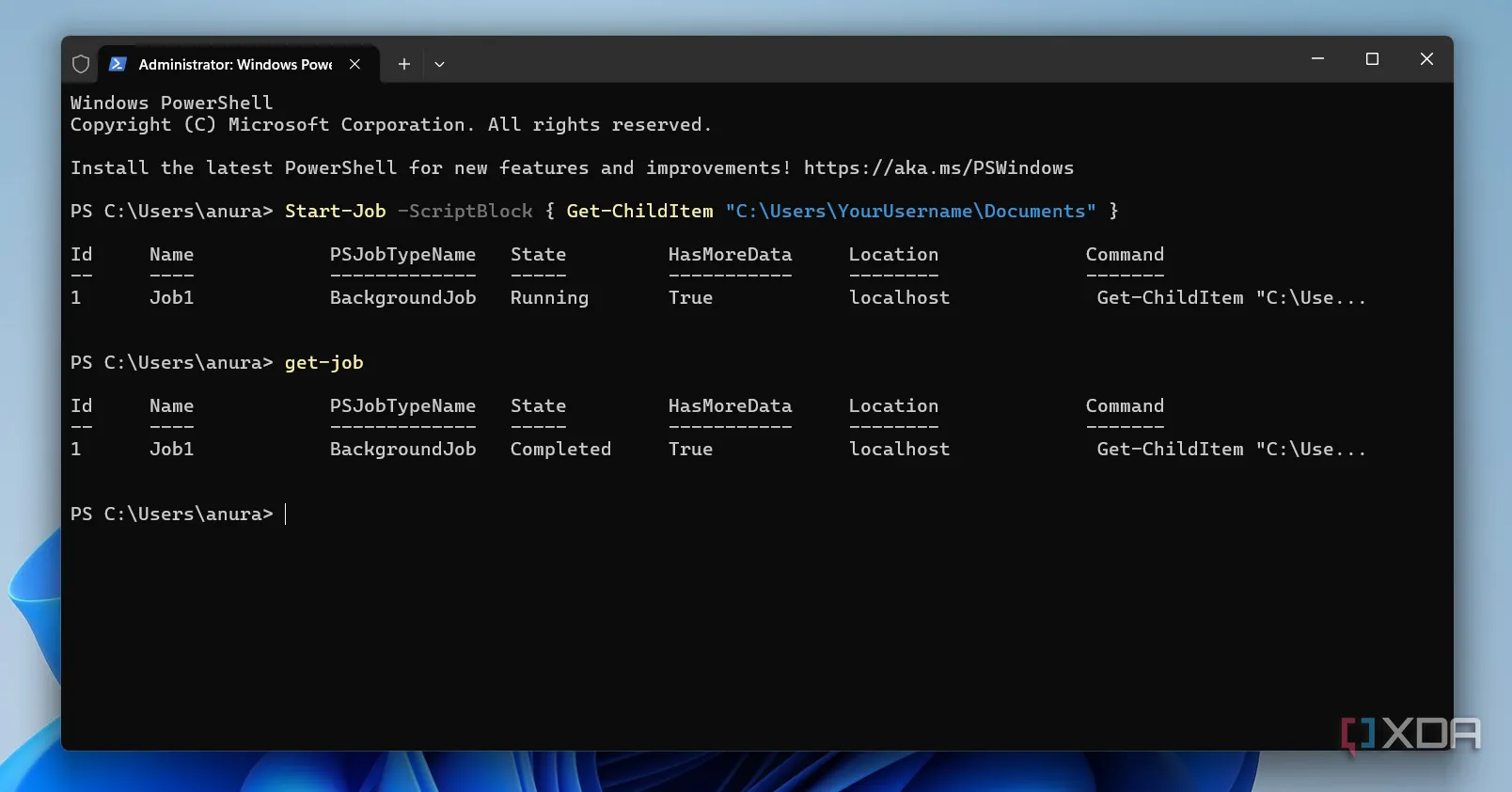 Ví dụ về việc chạy tác vụ nền trong PowerShell trên hệ điều hành Windows
Ví dụ về việc chạy tác vụ nền trong PowerShell trên hệ điều hành Windows
Khả Năng Hỗ Trợ Nền Tảng: Windows Terminal Chỉ Dành Cho Windows
PowerShell Là Công Cụ Đa Nền Tảng
Windows Terminal và PowerShell có khả năng hỗ trợ nền tảng khác nhau rõ rệt. Windows Terminal được xây dựng dành riêng cho Windows và chỉ hoạt động trên Windows 10 (phiên bản 19041 trở lên), Windows 11 và Windows Server 2022. Đây là một ứng dụng mã nguồn mở có sẵn thông qua Microsoft Store hoặc GitHub.
Trong khi đó, PowerShell là một công cụ đa nền tảng. Mặc dù ban đầu nó chỉ là một tính năng dành riêng cho Windows, nhưng giờ đây PowerShell đã có thể chạy trên macOS và nhiều bản phân phối Linux khác nhau như Ubuntu và Red Hat. Điều này mang lại sự linh hoạt lớn cho các quản trị viên và nhà phát triển làm việc trong môi trường đa hệ điều hành.
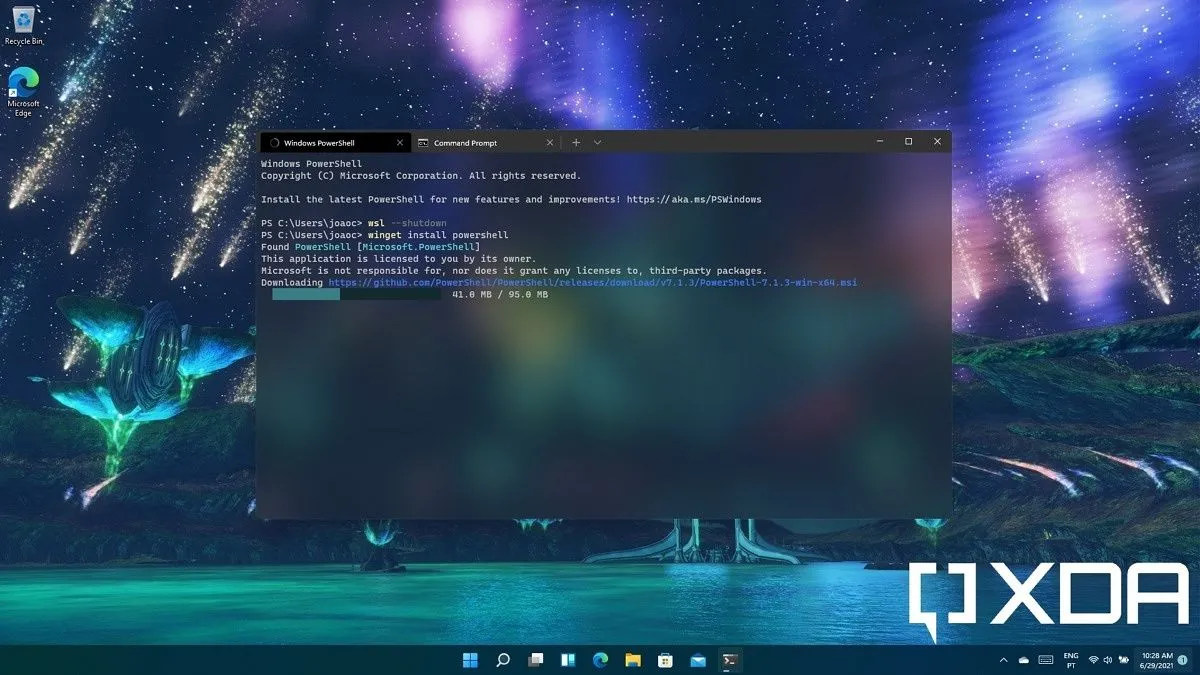 Giao diện ứng dụng Windows Terminal hoạt động trên Windows 11
Giao diện ứng dụng Windows Terminal hoạt động trên Windows 11
Trải Nghiệm Người Dùng Khác Biệt
Terminal Mang Lại Khả Năng Tùy Biến Và Linh Hoạt Hơn
Windows Terminal nổi bật hơn PowerShell nhờ khả năng tùy biến và linh hoạt cao hơn. Nó cho phép bạn cá nhân hóa trải nghiệm của mình với các tính năng như hình nền, bảng màu tùy chỉnh và kiểu phông chữ, tất cả đều có thể dễ dàng cấu hình thông qua tệp JSON cài đặt.
Một điểm khác biệt lớn nữa là Windows Terminal hỗ trợ nhiều tab và khung (panes). Bạn có thể chạy các shell hoặc các phiên làm việc khác nhau cạnh nhau trong một cửa sổ duy nhất. PowerShell thiếu hỗ trợ tab gốc, điều này khiến việc quản lý nhiều phiên làm việc trở nên phức tạp hơn.
Windows Terminal được xây dựng để nhanh hơn và hiện đại hơn. Nó sử dụng công cụ kết xuất văn bản được tăng tốc bằng GPU, giúp mọi thứ trở nên mượt mà và phản hồi nhanh hơn đáng kể so với PowerShell. Nó cũng có hỗ trợ tích hợp cho các ký tự Unicode và UTF-8, giúp bạn dễ dàng làm việc với các ngôn ngữ khác nhau và các ký hiệu đặc biệt mà không cần thiết lập thêm. PowerShell, mặt khác, có thể cần thêm các bước để xử lý mã hóa đúng cách, điều này có thể kém tiện lợi hơn.
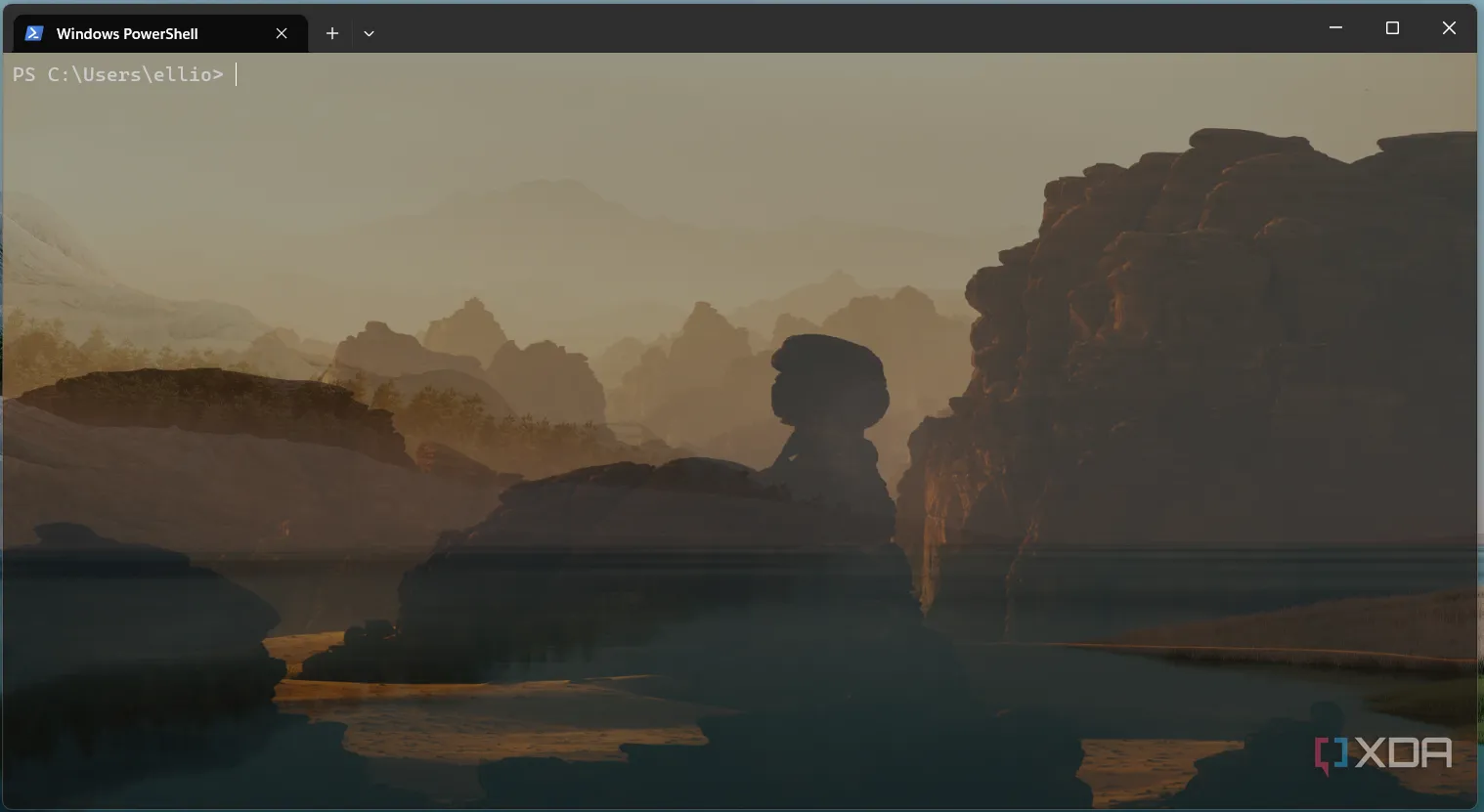 Màn hình Windows Terminal với hiệu ứng trong suốt, thể hiện khả năng tùy biến giao diện
Màn hình Windows Terminal với hiệu ứng trong suốt, thể hiện khả năng tùy biến giao diện
Tóm lại, dù cả PowerShell và Windows Terminal đều là những công cụ dòng lệnh cực kỳ hữu ích, chúng phục vụ các mục đích khác nhau. PowerShell là trái tim của việc tự động hóa và quản lý hệ thống với sức mạnh của ngôn ngữ kịch bản đa nền tảng. Trong khi đó, Windows Terminal là bộ não của giao diện, mang lại một môi trường làm việc hiện đại, tùy biến cao và thân thiện với người dùng để bạn tương tác với nhiều công cụ dòng lệnh khác nhau. Việc lựa chọn công cụ nào phụ thuộc vào nhu cầu cụ thể của bạn: nếu bạn cần một công cụ mạnh mẽ để quản lý và tự động hóa, hãy chọn PowerShell; nếu bạn tìm kiếm một giao diện linh hoạt, đẹp mắt để chạy nhiều shell, Windows Terminal là lựa chọn lý tưởng. Bạn nghĩ sao về hai công cụ này? Hãy để lại bình luận bên dưới và chia sẻ kinh nghiệm của bạn nhé!